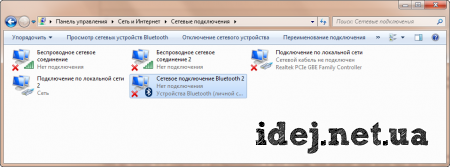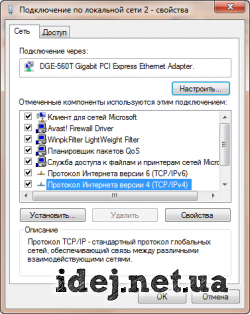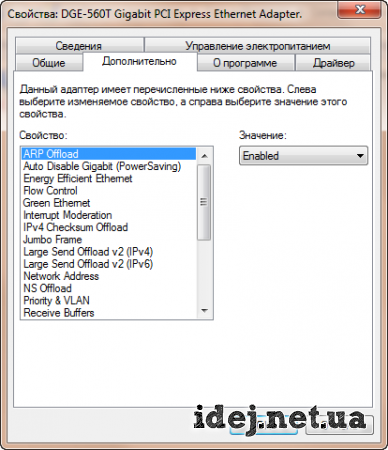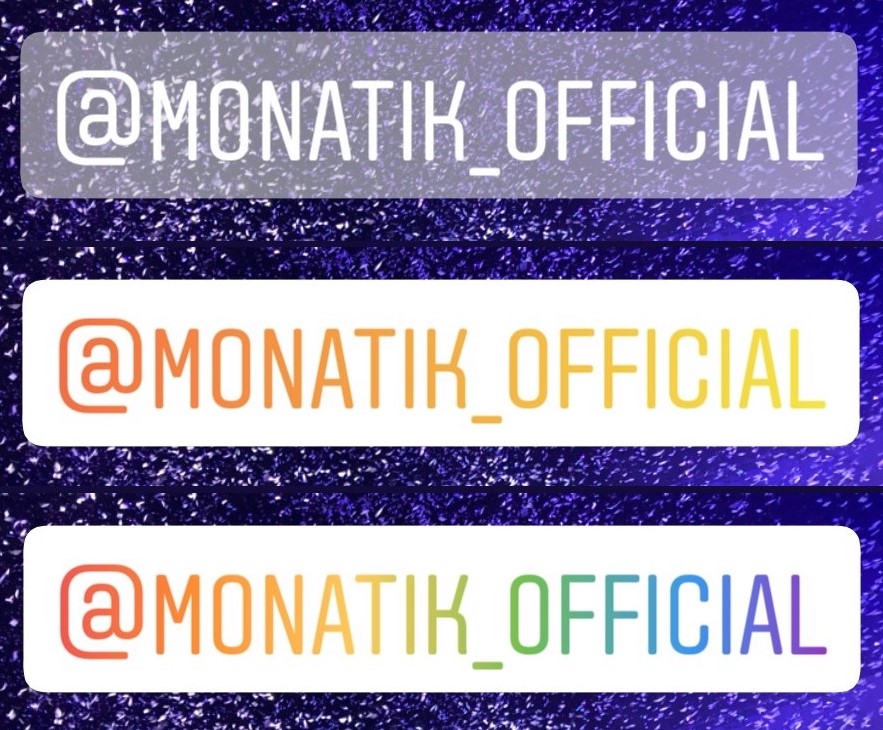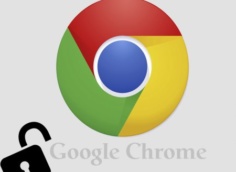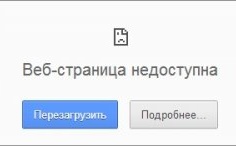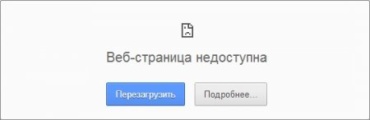Настройка сетевого адаптера
Интернет - это лучшее изобретение человечества, он объединяет более 35% населения Земли, а также открывает неограниченные возможности для обучения, работы, отдыха и общения. В вашем компьютере он появляется при помощи сетевого адаптера, имеющего беспроводной(Wi-Fi) или проводной интерфейс. В этой статье я расскажу о настройке адаптера для подключения к сети.
Есть несколько типов подключения интернета:
- Телефонная линия
- DSL, кабельная сеть или электропроводка
- Мобильная связь (2G,3G,4G - LTE)
- Оптоволокно
- Спутниковый интернет
Каждый из них имеет свои специфические особенности, однако компьютер чаще всего подключается при помощи обычной витой пары - кабеля RJ-45, либо при помощи Wi-Fi соединения с роутером(который, в свою очередь, тоже работает через витую пару или USB-модем).
Настройка. Так как большинство пользователей использует Windows 7, то рассказывать я буду на ее примере.
Для этого мы переходим в Панель управления -> Сеть и Интернет -> Центр управления сетями и общим доступом, затем слева в меню выбираем Изменение параметров адаптера.
Здесь Вы можете увидеть список всех адаптеров компьютера и их статус подключения, включая Bluetooth-адаптеры, а также виртуальные адаптеры типа Hamachi.
Обычное подключение через витую пару(без роутеров, модемов)
Кабель "Витая пара" - RJ-45 - 8P8C
Тут также есть 2 варианта: Вам необходимо настроить соединение и каждый раз выполнять подключение либо Ваш провайдер поддерживает технологию DHCP и Вам просто необходимо воткнуть кабель в разьем.
В зависимости от Вашего варианта нужно правильно настроить адаптер.
Вариант 1
Заходим в список адаптеров. Выбираем нужный(Подключение по локальной сети ...) и нажимаем на нем правую клавишу мыши(ПКМ), здесь выбираем Свойства. В открывшемся списке выбираем компомнент Протокол Интернета версии 4 и нажимаем кнопку Свойства. Сюда необходимо вписать настройки, выданные Вашим оператором.
Вариант 2
Операция аналогичная Варианту 1, только в свойствах протокола необходимо установить флажки Получить IP-адрес автоматически, Получить адрес DNS-сервера автоматически.
Подключение при помощи роутера
Обычно роутер имеет 5 разьемов(4 LAN и 1 WAN). Кабель от интернета вы подключаете в WAN порт(он отделен от остальных), а затем при помощи второго кабеля/Wi-Fi адаптера соединяете роутер и компьютер. После этого (Смотрите Вариант 2 в подключении через витую пару), в адаптере Wi-Fi эти настройки стоят по-умолчанию.
Для последующей настройки интернета Вы заходите по локальному адресу роутера(192.168.0.1 или 192.168.1.1 - по-умолчанию) и выполняете необходимые действия.
Как настроить роутер Asus Вы можете прочитать в этой статье - https://idej.net/peripheral/44-kak-nastroit-router-asus.html
Остальные типы я расписывать не буду, все вопросы можете задать в комментариях.
Теперь детальнее о настройках адаптера
Чтобы увидеть эти настройки надо зайти в список адаптеров, нажать ПКМ на нужном адаптере, выбрать Свойства, затем под строкой с полным именем адаптера нажать кнопку Настроить. Здесь перейти на вкладку Дополнительно.
В основном, свойства одинаковы у всех адаптеров, однако все же есть небольшая разница.
Я буду рассказывать на примере D-Link DGE-560T.
Ниже будет таблица с указанием имени свойства и его описанием.
| Название свойства | Описание | Значения |
| ARP Offload - ARP Разгрузка | Функция позволяет не включать адаптер для ответа на ARP запрос(определение MAC-адреса по IP) | Disable - функция отключена.
Enable - адаптер не включается для ответа на запрос. |
| Auto Disable Gigabit (Powersaving) - Автоотключение скорости в 1 Гбит/С | Функция энергосбережения - отключает гигабитную скорость при переподключении кабеля. | Disable - функция выключена.
Re-Link, Battery - отключение при работе от батареи. Re-Link, Battery or AC - отключается всегда. |
| Energy Efficient Ethernet - Энергоэффективный интернет | Сокращение энергопотребления адаптера. | Disable - функция отключена.
Enable - включено энергосбережение. |
| Flow Control - Управление потоком | Специальная технология притормаживания потока данных, если адаптер не успел обработать предыдущую информацию. Увеличивает быстродействие сети. | Disable - функция отключена.
Enable - включено упр. потоком. |
| Green Ethernet - Зеленый интернет | Сокращение энергопотребления адаптера. | Disable - функция отключена.
Enable - включено энергосбережение. |
| Interrupt Moderation - Координация прерываний | Технология, которая позволяет прерывать поток для обработки всего один раз вместо нескольких. Снижает нагрузку на ЦП. | Disable - функция отключена.
Enable - включено упр. потоком. |
| IPv4 Checksum Offload - Контрольная сумма разгрузки IPv4 | Если опция включена, рассчитывание контрольной суммы файла при отправке(Tx) и принятии(Rx) выполняет сам адаптер. Снижает нагрузку на ЦП. | Disable - функция отключена.
Rx Enabled - функция включена для принятия файлов. Tx Enabled - функция включена для отправки файлов. Rx & Tx Enabled - функция включена для отправки и принятия файлов. |
| Jumbo Frame - Большой кадр | Данная настройка увеличивает стандартный размер кадра передаваемых данных. Увеличивает быстродействие сети, когда большие кадры составляют основную часть трафика. | Disable - функция отключена. Стандратное значени.
xKB MTU - функция включена, где X - длина большого кадра в КБ. |
| Large Send Offload v2 (IPv4) - Разгрузка при большой отправке (IPv4) | Включает функцию фрагментирования пакетов данных. Фрагментирование происходит за счет адаптера. Увеличивается быстродействие сети, снижается нагрузка на ЦП. | Disable - функция отключена.
Enable - включено фрагментирование. |
| Large Send Offload v2 (IPv6) - Разгрузка при большой отправке (IPv6) | Все тоже самое, только для протокола IPv6. | Disable - функция отключена.
Enable - включено фрагментирование. |
| Network Address - Сетевой адрес | Позволяет сменить виртуальный MAC-адрес устройства, аппаратный(физический) MAC-адрес не меняется. | Отсутствует - функция отключена.
Значение - необходимо ввести нужный MAC-адрес. |
| NS Offload - NS разгрузка | Функция позволяет не включать адаптер для ответа на NS запрос(протокол обнаружения соседей). | Disable - функция отключена.
Enable - адаптер не включается для ответа на запрос. |
| Priority & VLAN - Приоритет и VLAN | Помимо основной информации добавляет информацию о приоритете пакета и идентификатор VLAN в Ethernet-кадр. | Disable - запрещает аппаратное тегирование VLAN.
Enable - разрешает аппаратное тегирование VLAN. |
| Receive Buffers - Буферы приема | Данное свойство задает кол-во буферов памяти при приеме адаптером какой-либо информации. При увеличении значения увеличивается производителсть адаптера, однако также увеличивается расход системной памяти. | Можно задать значения от 1 до ...(В зависимости от адаптера.У меня до 512). |
| Receive Side Scaling(RSS) - Получение бокового масштабирования | Механизм распределения нагрузки, при котором распределение пакетов TCP может происходить на нескольких ядрах CPU. | Disable - запрещает RSS.
Enable - разрешает RSS. |
| Shutdown Wake-On-Lan(WOL) - Включение по локальной сети после отключения | Разрешает или запрещает функцию включения компьютера по сети через адаптер. | Disable - запрещает WOL.
Enable - разрешает WOL. |
| Speed & Duplex - Скорость и дуплекс | Позволяет выставить нужную скорость соединения и режим паралелльного приема\передачи данных. Дуплекс - устройство одновременно принимает и передает информацию. Полудуплекс - устройство либо передает, либо принимает информацию. | Auto Negotiation - автосогласование с сетевым устройством.
10/100Mbps / Half/Full Duplex, 1.0 Gbps/Full Duplex - Режимы работы. |
| TCP Checksum Offload (IPv4) - Контрольная сумма разгрузки TCP (IPv4) | Позволяет адаптеру проверять контрольную сумму для пакетов TCP.Увеличивается быстродействие сети, снижается нагрузка на ЦП. | Disable - функция отключена.
Enable - включено фрагментирование. |
| TCP Checksum Offload (IPv6) - Контрольная сумма разгрузки TCP (IPv6) | Позволяет адаптеру проверять контрольную сумму для пакетов TCP.Увеличивается быстродействие сети, снижается нагрузка на ЦП. | Disable - функция отключена.
Enable - включено фрагментирование. |
| Transmit Buffers - Буферы передачи | Данное свойство задает кол-во буферов памяти при передачи адаптером какой-либо информации. При увеличении значения увеличивается производителсть адаптера, однако также увеличивается расход системной памяти. | Можно задать значения от 1 до ...(В зависимости от адаптера.У меня до 128). |
| UDP Checksum Offload (IPv4) - Контрольная сумма разгрузки UDP (IPv4) | Позволяет адаптеру проверять контрольную сумму для пакетов UDP.Увеличивается быстродействие сети, снижается нагрузка на ЦП. | Disable - функция отключена.
Enable - включено фрагментирование. |
| UDP Checksum Offload (IPv6) - Контрольная сумма разгрузки UDP (IPv6) | Позволяет адаптеру проверять контрольную сумму для пакетов UDP.Увеличивается быстродействие сети, снижается нагрузка на ЦП. | Disable - функция отключена.
Enable - включено фрагментирование. |
| Wake on Magic Packet | Дополнительная настройка Wake-On-Lan | Disable - функция отключена.
Enable - функция включена. |
| Wake on pattern match | Дополнительная настройка Wake-On-Lan | Disable - функция отключена.
Enable - функция включена. |
| WOL & Shutdown Link Speed - Скорость при включении по локальной сети после отключения | Определяет начальную скорость соединения полсе Wake-On-Lan | 10Mbps First,
100Mbps First - устанавливает начальную скорость 10/100 Мбит/с |
У вас остались вопросы? Вы хотите дополнить статью? Вы заметили ошибку? Сообщите мне об этом ниже, я обязательно Вас услышу!
Если Вам помогла данная статья, то напишите об этом в комментариях. И не забывайте делиться статьей со своими друзьями в соц.сетях;)